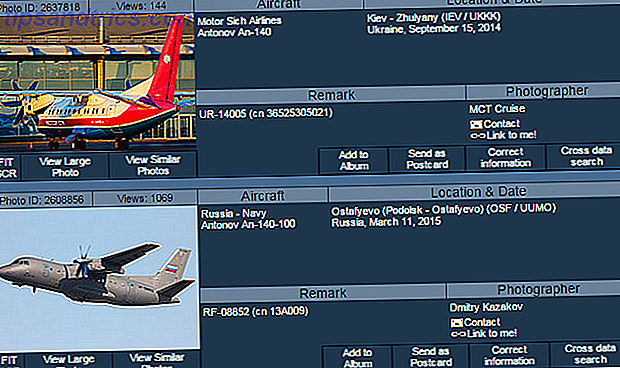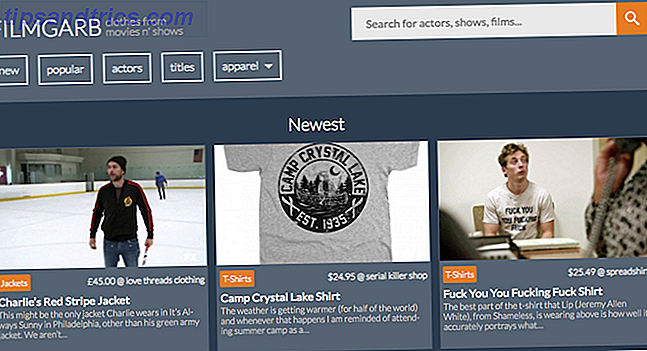Of u nu uw Mac dubbel opstart of een nieuwe pc formatteert, de beste manier om Windows 10 te krijgen, is een nieuwe installatie en geen upgrade. Maar u moet eerst een opstartbaar Windows 10 USB-station maken. Het proces is iets gecompliceerder als je een Mac gebruikt.
Microsoft biedt een eenvoudige tool voor het maken van een opstartbare USB op Windows, maar er is geen dergelijke tool voor Mac-gebruikers. Gelukkig is het proces vrij eenvoudig, als je weet hoe.
Bovendien is dit een geweldige kans om de laatste Windows-versie van Windows gratis te krijgen. Vergeet niet dat Microsoft op 29 juli de gratis upgrade naar Windows 10 Act NU zal beëindigen om uw Windows 10-upgrade gratis te houden na 29 juli Nu handelen om uw Windows 10-upgrade gratis te houden Na 29 juli heeft Microsoft bevestigd dat de gratis Windows 10-upgrade vervalt . Na 29 juli kost een Windows 10-licentie $ 119. We laten u zien hoe u in aanmerking komt om Windows 10 gratis te installeren, zelfs ... Lees meer voor bestaande Windows 7 of 8 gebruikers. Dus als je een oude laptop hebt, kun je die licentie gebruiken om Windows 10 op je Mac te activeren en dual-booten.
Wat je nodig zult hebben
- Een 8 GB of groter USB-station waarvan u de gegevens niet erg vindt om te verliezen. U kunt voor slechts 5 dollar een nieuwe 8-GB-schijf ophalen.
SanDisk Cruzer 8 GB USB 2.0-flashstation (SDCZ36-008G-B35) SanDisk Cruzer 8 GB USB 2.0-flashstation (SDCZ36-008G-B35) Nu kopen bij Amazon $ 8.12
- De stroomadapter van je MacBook moet zijn aangesloten. Je wilt niet dat de laptop bijna leeg is in het midden van het maken van de opstartbare schijf.
- Deze methode vereist uiteraard een geldige Windows 10-licentie om het besturingssysteem te activeren.
- Een actieve internetverbinding om updates te downloaden.
1. Download de Windows ISO
Microsoft heeft gratis downloadbare ISO-bestanden voor Windows 10 op haar officiële site. Er zijn twee dingen om in gedachten te houden wanneer u downloadt:
- Controleer of het Windows 10-versie 1511 is Hoe kan ik een upgrade uitvoeren naar Windows 10 versie 1511 Nu upgraden naar Windows 10, versie 1511 Kan de Windows 10-updates niet lijken te zijn geïnstalleerd? Het zou niet de Microsoft zijn die we kennen en waar we dol op zijn, als er niet een soort van rotzooi langs de lijn zou zijn. Laat ons helpen! Meer lezen -U ziet de cijfers 1511 in de bestandsnaam als dit het geval is. Oudere versies laten je de Windows 7 of 8 toetsen niet gebruiken om het direct te activeren.
- Maak je geen zorgen over "K", "N", "KN", "Eenvoudige taal" of andere achtervoegsels. Download gewoon de normale Windows 10. Die achtervoegsels zijn voor lichtere versies van Windows gemaakt voor Europa en Zuid-Korea, vanwege geschillen tegen Microsoft op het gebied van vertrouwelijkheid.
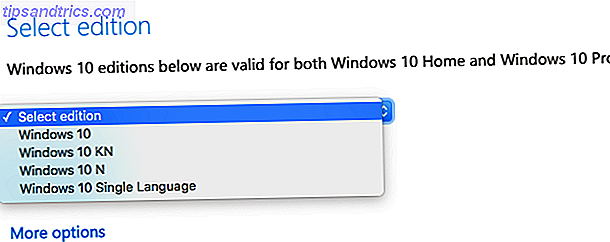
Downloaden: officiële Windows 10 ISO
Nadat u de ISO hebt gedownload, bewaart u deze op een locatie die u later gemakkelijk kunt terugvinden, zoals uw bureaublad of de map met downloads.
2. Sluit uw USB-stick aan

Ontkoppel een andere USB-harde schijf, optisch station of ander opslagmedium dat u hebt aangesloten.
3. Start Boot Camp-assistent
Mac OS X's ingebouwde Boot Camp Assistant (BCA) is in staat om het opstartbare Windows 10-installatieprogramma USB-station te maken, dus je hebt geen apps van derden nodig.
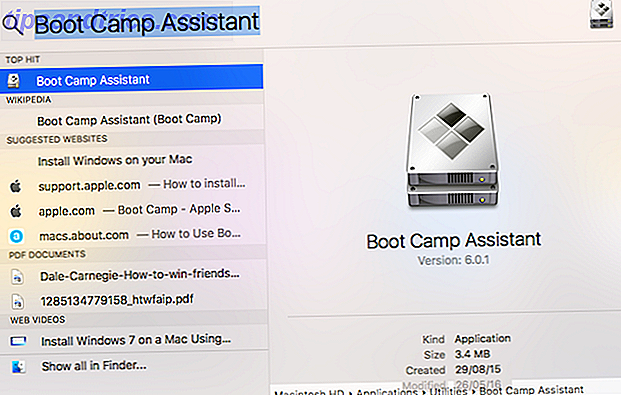
Om BCA te starten, drukt u op command + spatiebalk om Spotlight efficiënter te zoeken in Mac OS X met onze beste spot Tips Efficiënter zoeken in Mac OS X met onze beste tips Spotlight is al jaren een geweldige Mac-functie, met regelmatig Cupertino-lessen Redmond in de kunst van zoeken op desktopcomputers. Hier zijn een paar tips om meer te vinden op je Mac. Lees Meer, typ "Boot Camp-assistent" (zonder de aanhalingstekens) en druk op Enter .
Klik op Doorgaan in het introductie dialoogvenster.
4. Configureer Boot Camp
Vink het vakje aan voor "Maak een Windows 7 of een latere installatieschijf".

De andere opties zijn waarschijnlijk grijs, maar als dit niet het geval is, vinkt u het tweede selectievakje aan voor "Download de laatste Windows-ondersteuningssoftware van Apple" en vink het derde vakje niet aan.
Klik op Doorgaan als u klaar bent.
5. Kies uw ISO-afbeelding en USB-schijf
Blader naar en selecteer het Windows 10 ISO-bestand dat u hebt gedownload.

Op Bestemmingsschijf moet je je 8 GB USB-stick zien.
Klik op Doorgaan als u klaar bent.
6. Kopieer de afbeelding naar schijf
BCA zal dit USB-station formatteren, dus zorg er nogmaals voor dat er geen belangrijke gegevens over zijn die je niet kunt verliezen.

Alle gegevens worden gewist . Klik op Doorgaan om verder te gaan. Het installatieproces wordt nu gestart en u hoeft helemaal geen interactie te hebben. Laat het gewoon rennen.

Als u op een MacBook werkt, moet u het deksel van de MacBook niet sluiten! Het is een instinctieve handeling die een aantal van ons doen als we de laptop niet gebruiken, maar dit zal je Mac in slaapstand brengen en het proces onderbreken.
Wanneer alles is voltooid, ziet u een venster met de tekst 'De Windows-ondersteuningssoftware is opgeslagen'.

Klik op Afsluiten om uw procedure te voltooien, uw USB-station los te koppelen en los te koppelen. Hartelijk gefeliciteerd! Dit is nu een opstartbaar Windows 10-installatieprogramma.
Tijdens het opstarten: USB vs. UEFI
Wanneer u Windows 10 gaat installeren op een pc met dit USB-station, start uw moederbord mogelijk niet op met het systeem, zelfs niet als u hebt ingesteld om eerst met USB op te starten. Het is een veel voorkomend probleem met een eenvoudige oplossing.
Ga naar de BIOS-instellingen van uw moederbord Het BIOS invoeren op uw computer Het BIOS invoeren op uw computer In het BIOS kunt u de basiscomputerinstellingen wijzigen, zoals de opstartvolgorde. De exacte sleutel die u moet aanslaan, is afhankelijk van uw hardware. We hebben een lijst met strategieën en sleutels samengesteld om deel te nemen ... Lees meer door op F2 te tikken of op Verwijderen als het wordt ingeschakeld. In de Boot-instellingen ziet u waarschijnlijk twee opties voor uw USB-schijf die vergelijkbaar lijken, met de titel iets als "USB-apparaat voor massaopslag" en "UEFI USB-apparaat".

Kies UEFI in plaats van USB Mass Storage. Sla de nieuwe instellingen op, sluit BIOS af en start opnieuw op. Deze keer moet uw computer opstarten op uw Windows 10-installatie USB-station.
UEFI is een nieuw type firmware voor moederborden. Wat is UEFI en hoe zorgt het ervoor dat u veiliger bent? Wat is UEFI en hoe zorgt het ervoor dat u veiliger bent? Meer lezen in plaats van het traditionele BIOS en BCA gebruikt dit standaard bij het maken van USB-installatiemedia. Het maakt geen echt verschil voor een gewone gebruiker, dus verander gewoon de instelling en je bent klaar om te gaan.
Alternatieve methode om het installatieprogramma aan te maken
De Boot Camp-assistent is de gemakkelijkste manier om een opstartbaar USB-installatieprogramma voor Windows 10 te maken, maar sommige gebruikers hebben er problemen mee gemeld. Gebruikers van El Capitan hebben met name opgemerkt dat BCA de optie "Maak een Windows 7 of een latere installatiediskette" helemaal niet aanbiedt. In het geval dat u met dit probleem geconfronteerd wordt, is er een alternatief om uw opstartbare schijf te maken.

Gebruik VirtualBox om een virtueel Windows-apparaat op de Mac te maken Hoe VirtualBox te gebruiken: Gebruikershandleiding Virtueel bouwen gebruiken: gebruikershandleiding Met VirtualBox kunt u eenvoudig meerdere besturingssystemen installeren en testen. We laten u zien hoe u Windows 10 en Ubuntu Linux instelt als een virtuele machine. Lees verder . Dan is het gewoon een kwestie van het Windows Media Creation Tool of een van de andere methoden gebruiken om Windows installatiemedia te creëren. Windows 10 Installatiemedia maken Windows 10 Installatiemedia creëren Ongeacht hoe u bij Windows 10 bent gekomen, er is een manier om maak je eigen installatiemedia. Vroeg of laat hebt u het misschien nodig. Laten we u laten zien hoe u voorbereid bent. Lees verder . Het kost meer middelen en het proces heeft meer stappen dan BCA, dus gebruik dit als de laatste optie.
Deze methode gebruikt meestal geen UEFI-firmware, dus de BIOS-instellingen zijn niet nodig.
Ben je Windows 10 dubbel booting?
Met al deze opties zou je gemakkelijk Windows 10-installatiemedia op je Mac moeten kunnen maken. De vraag is, ga je het gebruiken?
Naarmate de deadline van 29 juli dichterbij komt, zijn we benieuwd hoeveel van jullie al dual-booting Mac OS X en Windows 10 hebben en hoeveel van jullie zijn van plan het in de nabije toekomst te doen? Is Windows 10 beter op een Mac dan eerdere versies van het besturingssysteem?